电脑除号可以通过输入法、数字键、斜杠、直接插入和直接输入等方法打出来,本答案介绍了以上提及到的所有方法,Windows和Mac电脑操作一致,以下是Windows电脑通过输入法打出电脑除号的步骤说明:

工具/原料
Lenovo天逸510S
Windows10
Word14931.20132
输入法插入
1、输入除号拼音进入到word界面后直接在里面输入除号的拼音。

2、点击符号选项点击输入法右侧的符号图标,再点击下一个界面的符号选项。

3、点击数学点击数学的选项,在里面找到并点击除号就可以了。
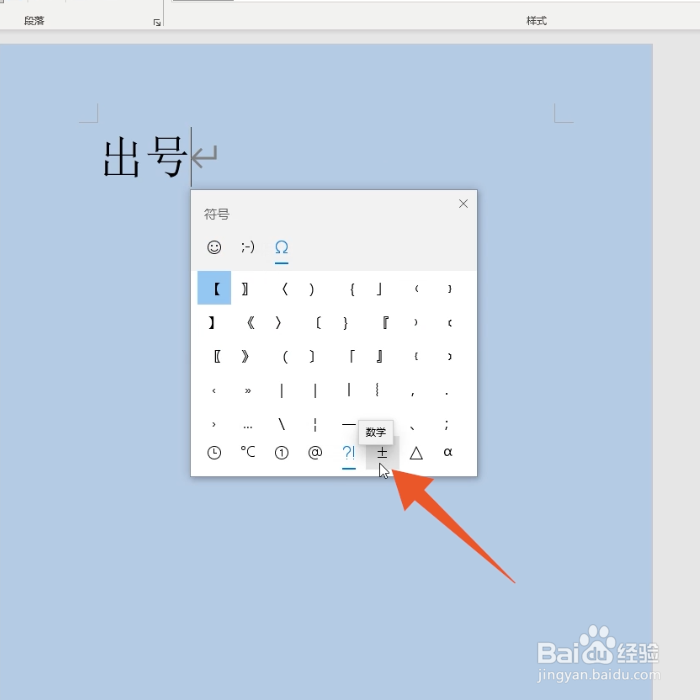
数字键输入
1、按下alt键在word里面将光标移到你要放置除号的位置,按下键盘上面的alt按键。

2、按下数字按键找到并按下键盘右侧数字区域里面的2、4、7的数字按键。

3、松开alt按键按下后松开左侧的alt按键,这样一个除号就打出来了。

斜杠输入
1、移动光标进入到word界面后先单击鼠标将光标移到要插入除号的位置。

2、按下shift键找到并按下键盘上面的shift按键,将输入法切换到英文状态。

3、按下左斜杠键再找到并按下电脑键盘上面的左斜杠的按键,这样你就得到了一个电脑可以识别的除号。

直接插入
1、点击插入选项卡进入到word界面后直接点击上方功能区里面的插入选项卡。

2、点击符号点击里面的符号,再点击其他符号选项,点击字体下拉菜单。

3、点击除号图标选择里面的Arial Narrow,点击里面的除号图标,再点击插入按钮即可。

直接输入
1、输入除的拼音进入到word界面后将光标移到要插入除号的位置,输入除的拼音。

2、找到除号选项找到下方输入栏里面弹出来的除号的图标选项。

3、点击除号鼠标左键直接点击这个除号选项就可以得到一个除号了。
